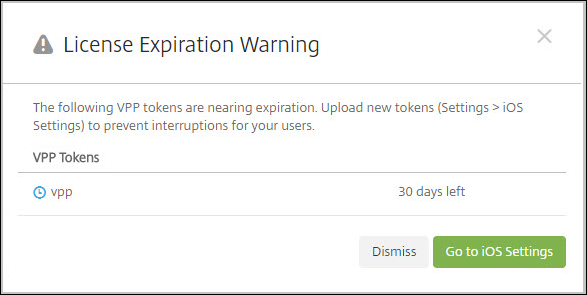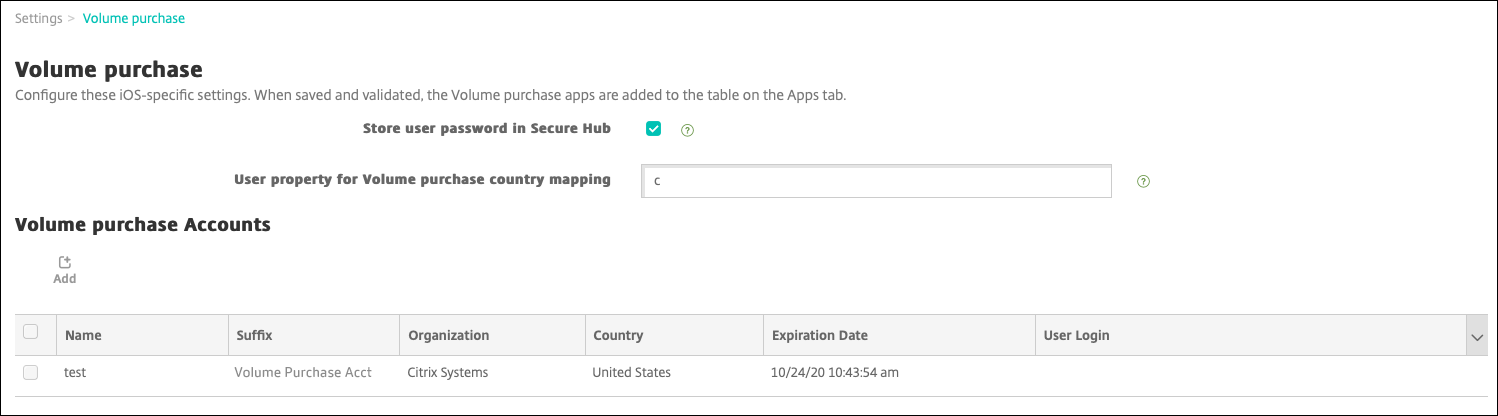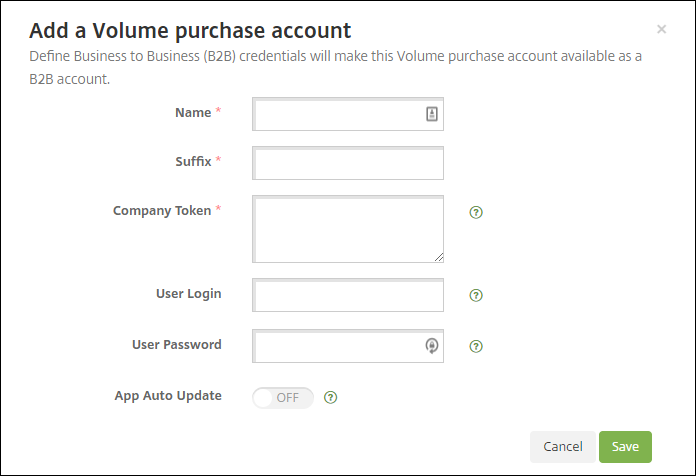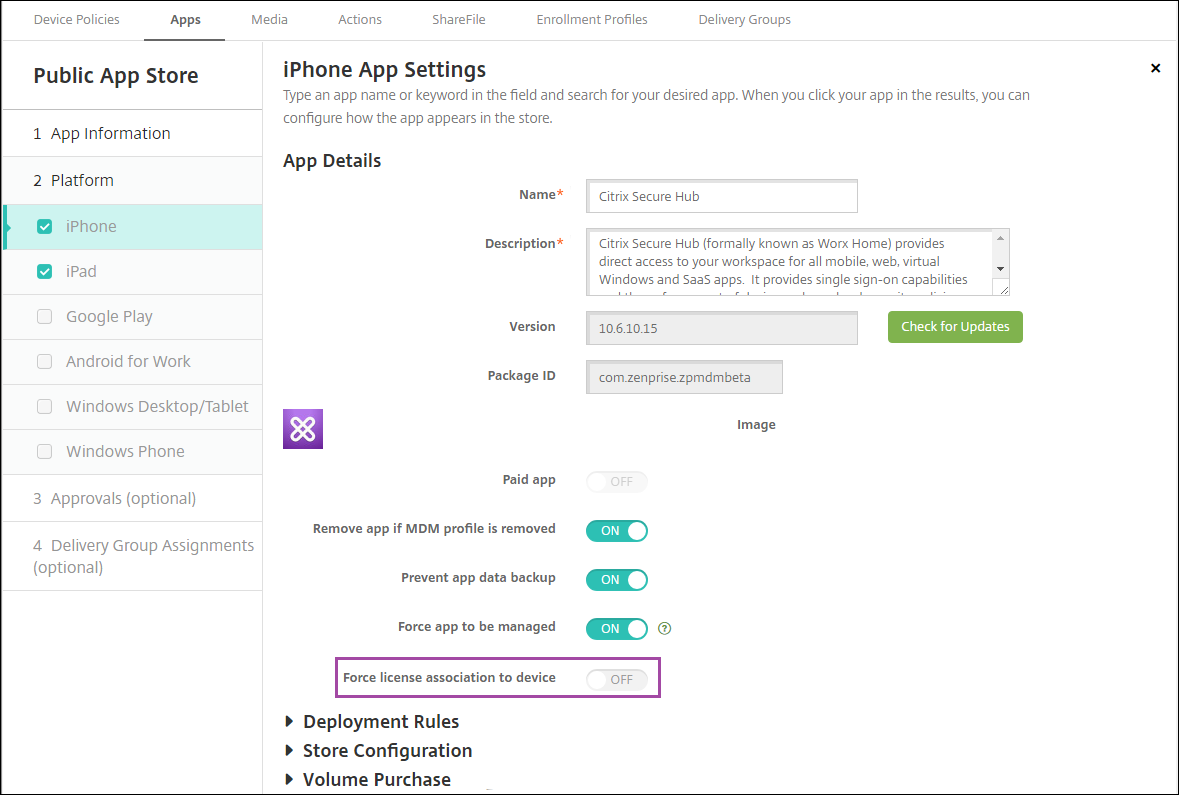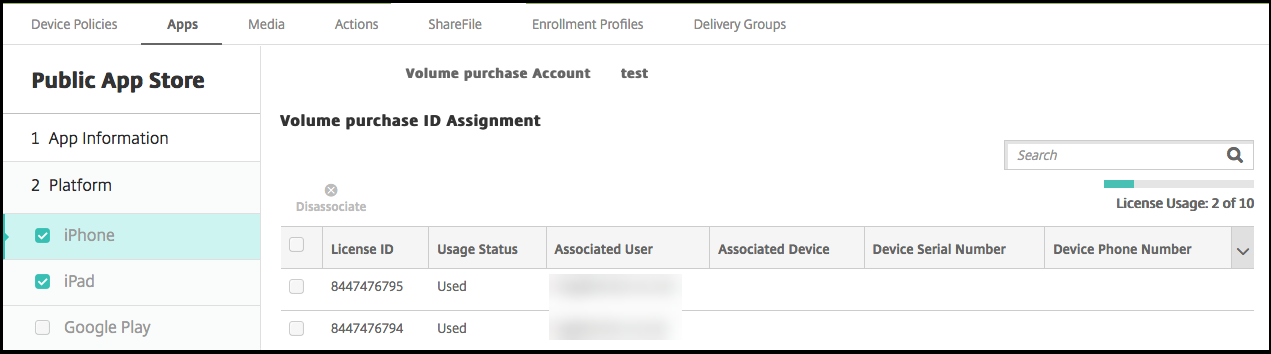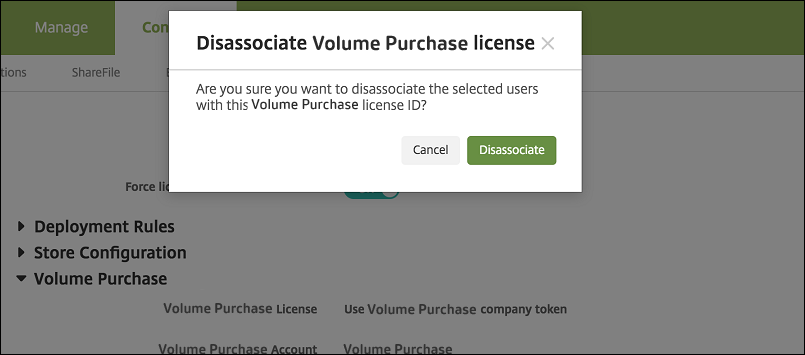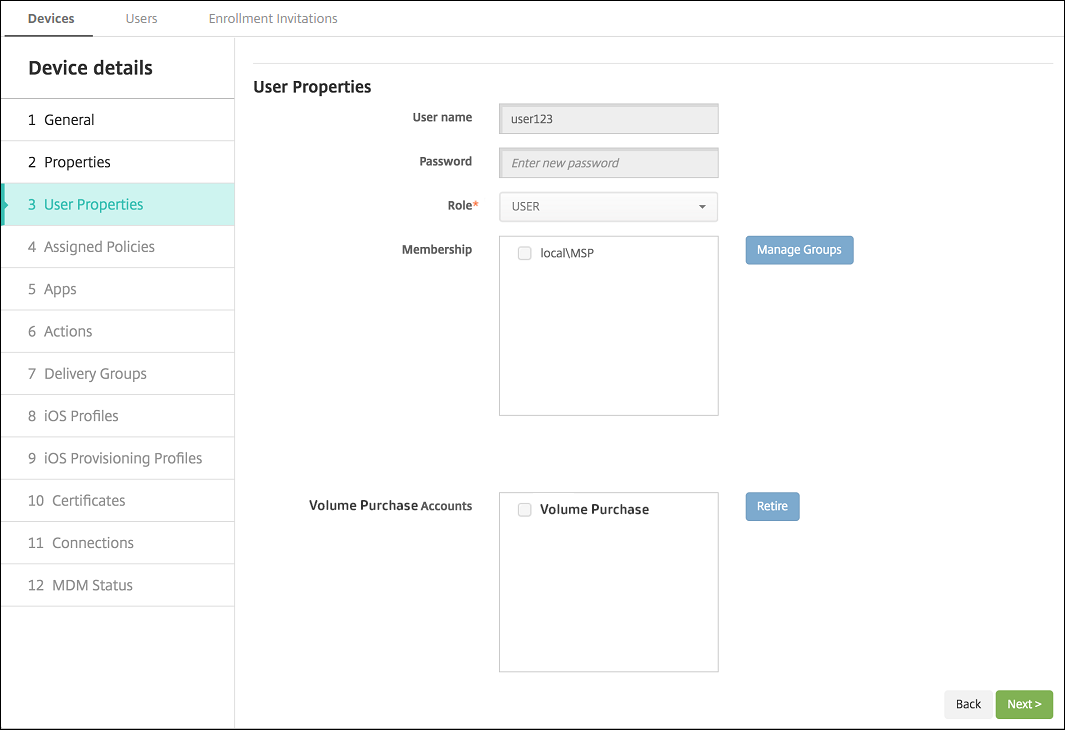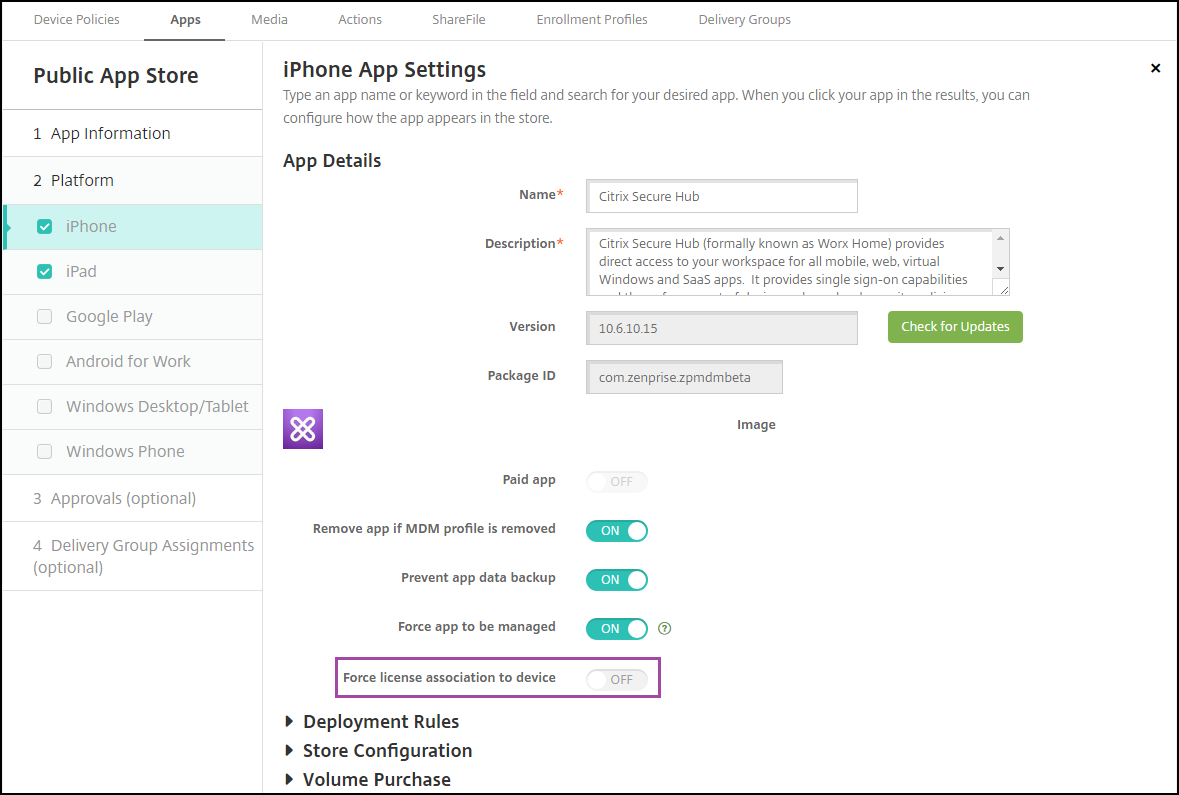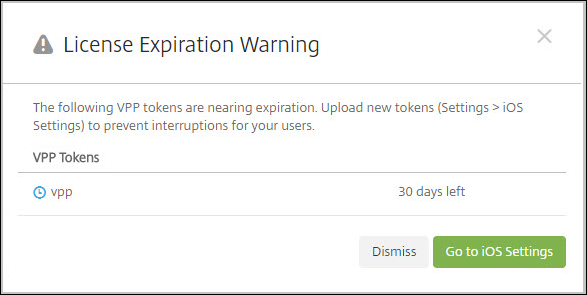Achats en volume d’Apple
Vous pouvez gérer les licences d’applications iOS à l’aide de l’achat en volume iOS d’Apple. La solution d’achat en volume simplifie la recherche, l’achat et la distribution d’applications et d’autres données en bloc pour une organisation.
Avec l’achat en volume, vous pouvez utiliser XenMobile pour distribuer des applications de magasin d’applications public.
- L’achat en volume n’est pas pris en charge pour l’inscription MAM. Vous devez inscrire les appareils d’achat en volume dans MDM ou MDM+MAM.
- L’achat en volume n’est pas pris en charge pour les applications de productivité mobiles Citrix.
- Bien que vous puissiez distribuer les applications de magasin public de XenMobile avec l’achat en volume, le déploiement n’est pas optimal. Des améliorations de XenMobile et du magasin Secure Hub sont requises pour résoudre ces limitations.
- Pour obtenir la liste des problèmes connus liés à la distribution des applications de magasin public XenMobile via l’achat en volume, consultez cet article dans leCentre de connaissancesCitrix.
Avec l’achat en volume, vous pouvez distribuer les applications concernées directement sur vos appareils. Vous pouvez aussi attribuer le contenu à vos utilisateurs à l’aide de codes. Vous configurez des paramètres spécifiques au programme d’achat en volume iOS dans XenMobile.
XenMobile réimporte périodiquement les licences d’achat en volume depuis Apple pour s’assurer que les licences reflètent toutes les modifications. Ces modifications incluent la suppression manuelle d’une application importée à partir de l’achat en volume. Par défaut, XenMobile actualise la ligne de base de licence d’achat en volume toutes les 1440 minutes (24 heures) au minimum. Vous pouvez modifier l’intervalle de ligne de base d’achat en volume via la propriété de serveurVPP.baseline。ConsultezPropriétés du serveur。
Le paramètreMise à jour automatique des applicationsrepose également sur la propriété du serveurVPP.baseline。Les applications sont ainsi mises à jour selon la même planification définie dans cette propriété.
Cet article se concentre sur l’utilisation du programme d’achat en volume avec des licences gérées, ce qui vous permet d’utiliser XenMobile pour distribuer des applications. Si vous utilisez actuellement des codes de téléchargement et que vous souhaitez changer au profit d’une distribution gérée, consultez le document de support Apple,Passage du système de codes de téléchargement au système de distribution gérée, dans le cadre du programme d’achat en volume。
倒+ d的信息关于项目的普遍en volume iOS, consultez la sectionhttps://volume.itunes.apple.com/us/store。把你们inscrire au programme d’achat en volume, accédez àhttps://deploy.apple.com/qforms/open/register/index/avs。Pour accéder à votre magasin d’achat en volume dans iTunes, rendez-vous surhttps://volume.itunes.apple.com/?l=en。
Après avoir enregistré ces paramètres de volume d’achat iOS dans XenMobile, les applications achetées figurent dans le tableau de la pageConfigurer > Applicationsdans la console XenMobile.
Dans la console XenMobile, cliquez sur l’icône d’engrenage dans le coin supérieur droit. La pageParamètress’affiche.
Cliquez surAchat en volume。La page de configuration del’achat en volumes’affiche.
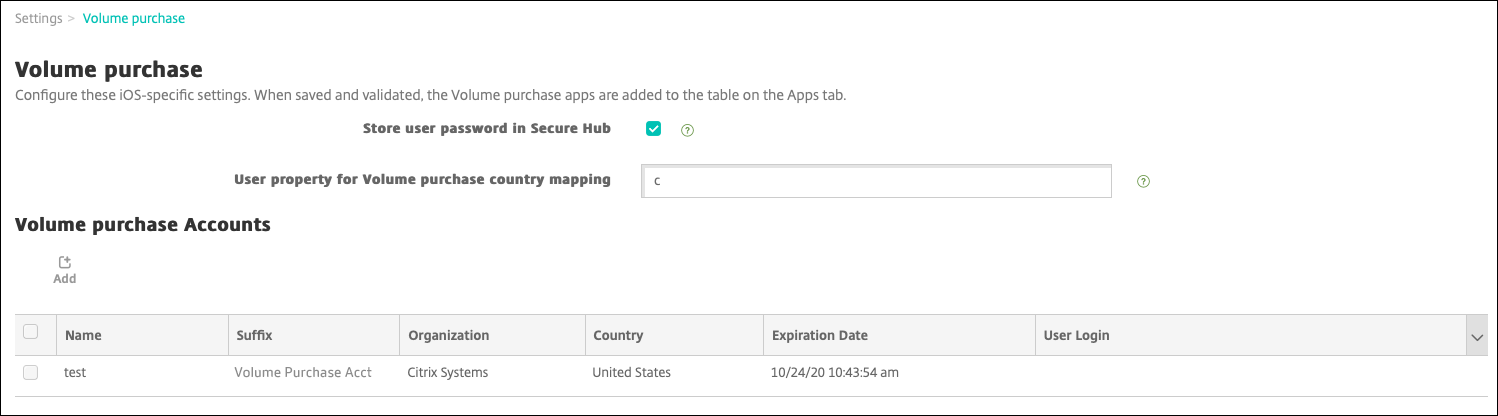
Pour configurer ces paramètres :
- Stocker le mot de passe utilisateur dans Secure Hub :indiquez si un nom d’utilisateur et un mot de passe doivent être stockés dans Secure Hub en vue de l’authentification sur XenMobile. Par défaut, les informations sont stockées à l’aide de cette méthode sécurisée.
- Propriété utilisateur pour le choix du pays d’achat en volume :entrez联合国代码倒autoriser les utilisateurs télécharger des applications à partir de magasins d’applications spécifiques à un pays.
XenMobile utilise ce mappage pour choisir le pool de propriété de l’achat en volume. Par exemple, lorsque la propriété utilisateur est États-Unis, l’utilisateur ne peut pas télécharger d’applications si le code d’achat en volume correspond au Royaume-Uni. Contactez votre administrateur de programme d’achat en volume pour plus d’informations sur le choix du code de pays.
Pour chaque compte d’achat en volume que vous souhaitez ajouter, cliquez surAjouter。La boîte de dialogueAjouter un compte d’achat en volumes’affiche.
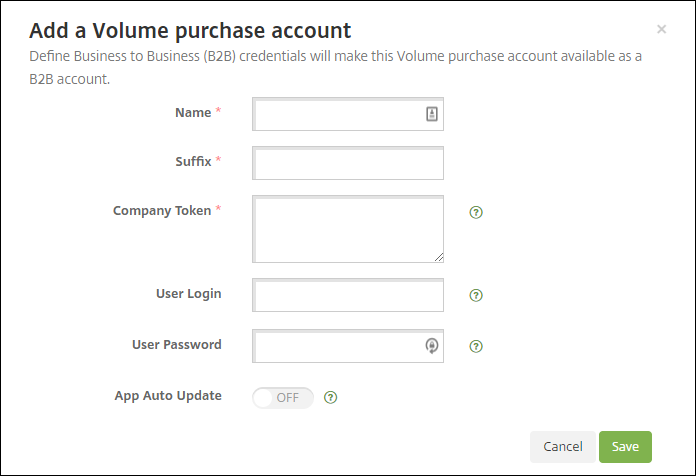
Configurez ces paramètres pour chaque compte à ajouter :
Remarque :
Si vous utilisez Apple Configurator 1, chargez un fichier de licences : accédez àConfigurer > Applications, accédez à une page de plate-forme et développezAchat en volume。
- Nom :entrez le nom du compte d’achat en volume.
- Suffixe :entrez le suffixe à ajouter au nom des applications obtenues via le compte d’achat en volume. Par exemple, si vous entrezVP, l’application Secure Mail s’affiche dans la liste des applications en tant queSecure Mail - VP。
- Jeton d’entreprise :copiez et collez le jeton de service d’achat en volume obtenu auprès d’Apple. Pour obtenir le jeton, dans la page derésumé de comptedu portail d’achat en volume Apple, cliquez sur le boutonTéléchargerpour générer et télécharger le fichier d’achat en volume. Le fichier contient le jeton de service, ainsi que d’autres informations telles que le code de pays et l’expiration. Enregistrez le fichier dans un emplacement sécurisé.
- Connexion utilisateur :entrez un nom d’administrateur de compte d’achat en volume autorisé facultatif utilisé pour importer des applications B2B personnalisées.
- Mot de passe utilisateur :entrez le mot de passe de l’administrateur du compte d’achat en volume.
- Mise à jour automatique des applications :si cette option estactivée, les applications d’achat en volume sont automatiquement mises à jour lorsqu’une mise à jour est disponible sur l’Apple Store. La valeur par défaut estDésactivé。
Cliquez surEnregistrerpour fermer la boîte de dialogue.
Cliquez surEnregistrerpour enregistrer la configuration d’achat en volume.
Un message s’affiche pour vous informer que XenMobile va ajouter des applications à la liste sur la pageConfigurer > Applications。Sur cette page, notez que le nom des applications de votre compte d’achat en volume inclut le suffixe que vous avez spécifié dans la configuration précédente.
Vous pouvez à présent configurer les paramètres de l’application d’achat en volume, puis régler vos paramètres de groupe de mise à disposition et de stratégie pour les applications d’achat en volume. Une fois que vous avez terminé ces configurations, les utilisateurs peuvent inscrire leurs appareils. Les remarques suivantes fournissent des informations sur ces processus.
Lors de la configuration des paramètres des applications d’achat en volume (Configurer > Applications), activezForcer l’association de licence avec l’appareil。L’un des avantages de l’achat en volume d’Apple et du programme de déploiement avec des appareils supervisés est la possibilité d’utiliser XenMobile pour attribuer l’application au niveau de l’appareil (plutôt qu’au niveau de l’utilisateur). Par conséquent, vous n’avez pas besoin d’utiliser un appareil Apple ID. En outre, les utilisateurs ne reçoivent pas d’invitation à rejoindre le programme d’achat en volume Apple. Les utilisateurs peuvent également télécharger les applications sans se connecter à leur compte iTunes.
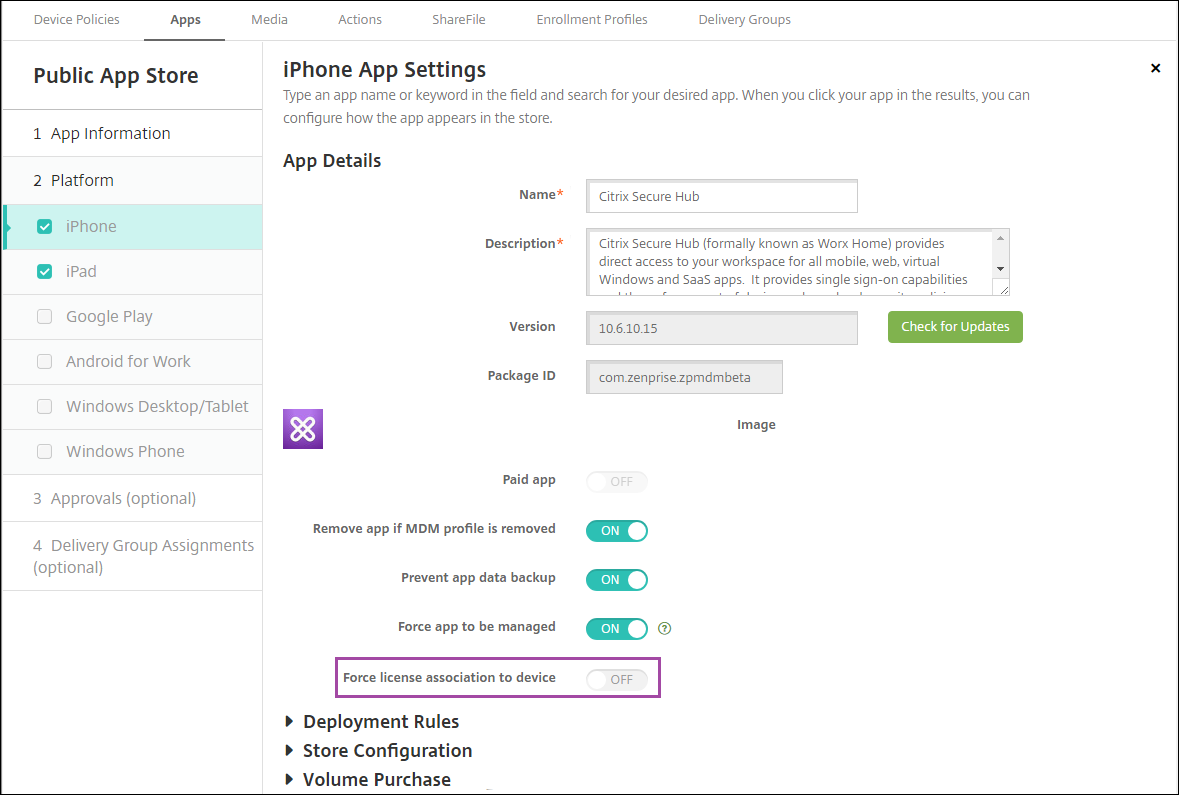
Pour afficher les informations d’achat en volume pour cette application, développezAchat en volume。Notez que dans le tableauClés de licences d’achat en volume, la licence est associée à un appareil. Si l’utilisateur supprime le jeton, puis l’importe à nouveau, le motMasqués’affiche au lieu du numéro de série, en raison de restrictions de confidentialité d’Apple.
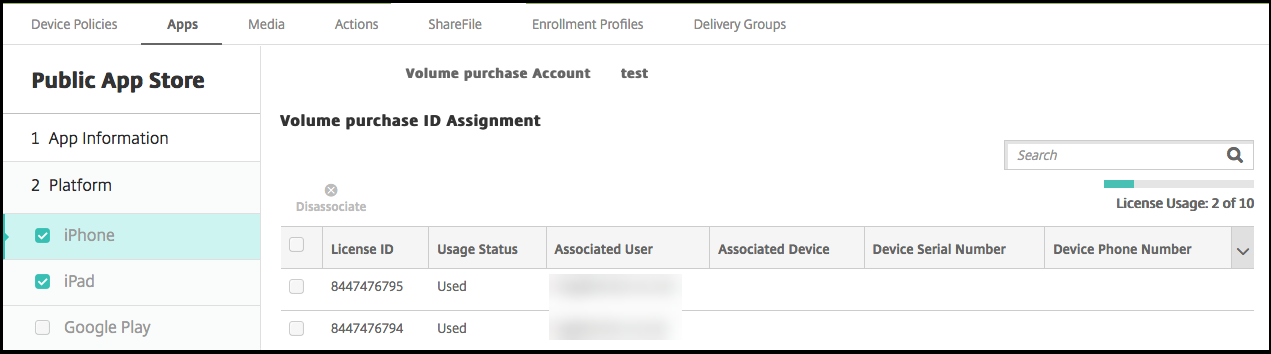
Pour dissocier une licence, cliquez sur la ligne en regard de la licence et cliquez surDissocier。
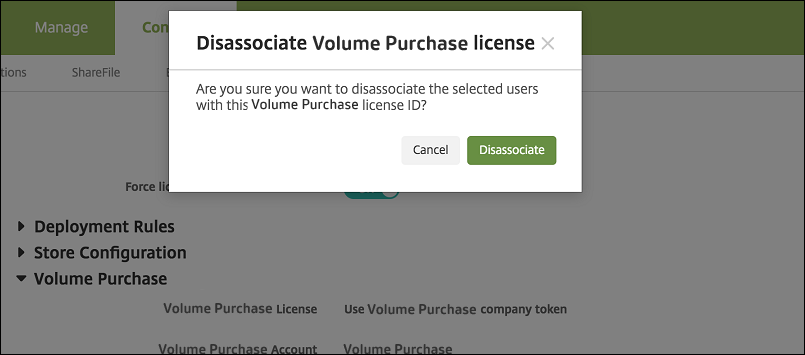
Si vous associez des licences d’achat en volume à des utilisateurs, XenMobile intègre les utilisateurs dans votre compte d’achat en volume et associe leur ID iTunes au compte d’achat en volume. L’ID iTunes des utilisateurs n’est pas visible par votre entreprise ou le serveur XenMobile. Apple crée l’association de manière à protéger la confidentialité des utilisateurs. Vous pouvez retirez un utilisateur de l’achat en volume Apple afin de dissocier toutes les licences du compte utilisateur. Pour retirer un utilisateur, accédez àGérer > Appareils。
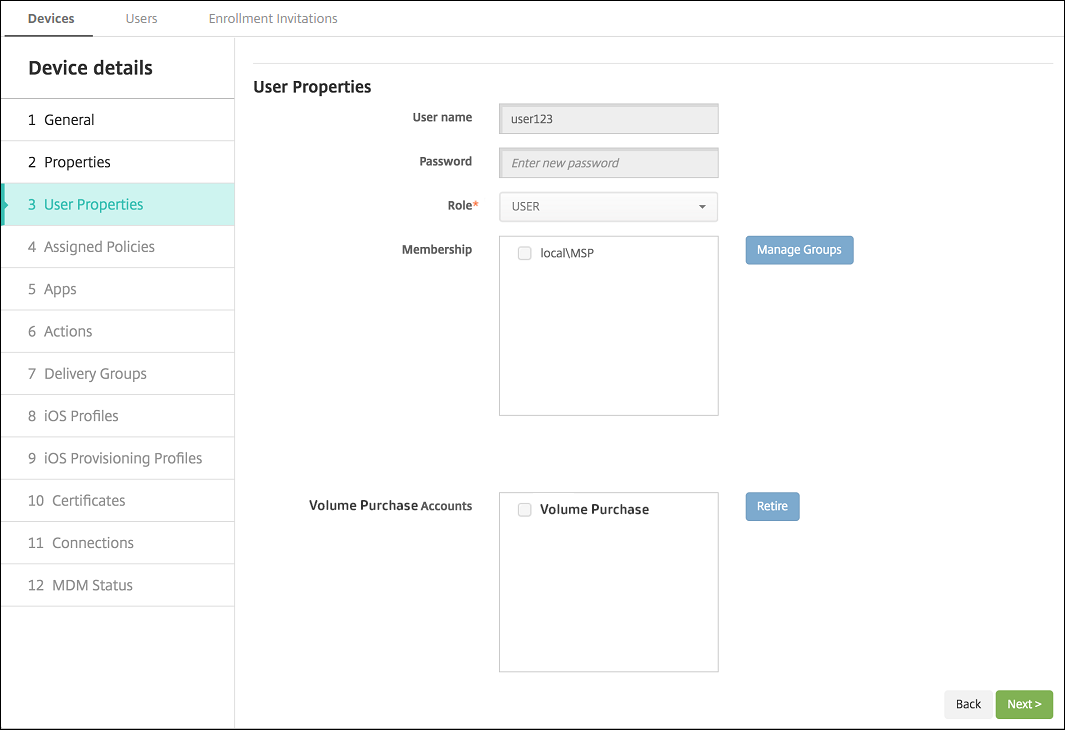
- 既然你们联合国groupe attribuez一个应用程序de mise à disposition, XenMobile identifie par défaut l’application en tant qu’application facultative. Pour vous assurer que XenMobile déploie une application sur les appareils, accédez àConfigurer > Groupes de mise à disposition。Sur la pageApplications, déplacez l’application dans la listeApplications requises。
Lorsqu’une mise à jour est disponible pour une application d’un magasin d’applications public : lorsque l’achat en volume transmet l’application, elle se met à jour automatiquement sur les appareils. Pour transmettre une mise à jour pour Secure Hub, lorsqu’elle est attribuée à l’appareil et non à un utilisateur, procédez comme suit. DansConfigurer > Applications, sur une page de plate-forme, cliquez surRechercher les mises à jouret appliquez la mise à jour.
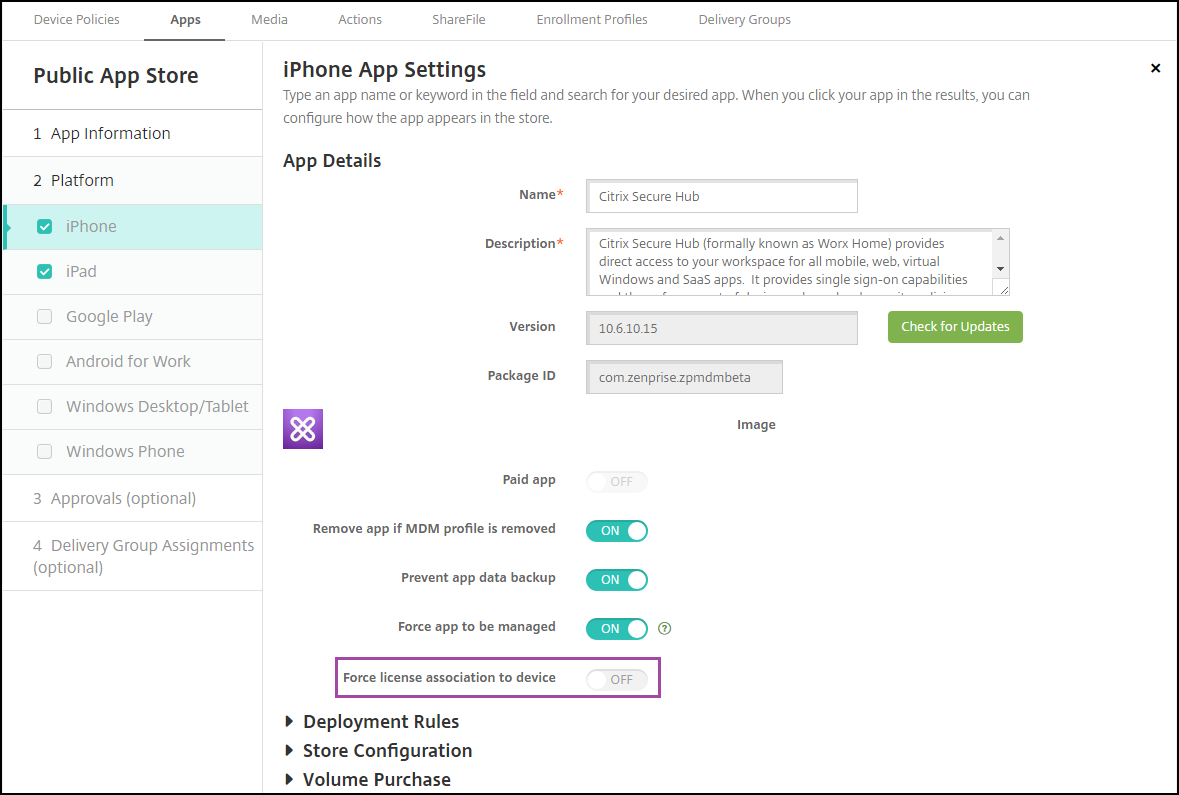
XenMobile affiche un avertissement d’expiration de licence lorsque l’achat en volume Apple a expiré.